ویدیو موزیلا فایرفاکس کار نمی کند: عیب یابی اساسی
این مرورگر برای بیشتر کاربران بیشترین استفاده از برنامه در رایانه است. به همین دلیل است که من می خواهم که مرورگر همیشه با سرعت و ثبات بالا کار کند. امروز ما به یکی از رایج ترین مشکالت مرورگر موزیلا فایرفاکس نگاه می کنیم - قابلیت غیر فعال سازی ویدیو.
در این مقاله ما در مورد روش های عیب یابی اصلی در هنگام پخش ویدئو در مرورگر موزیلا فایرفاکس بحث خواهیم کرد. ما با احتمال بیشتر شروع می کنیم و در طول لیست حرکت می کنیم.
محتوا
چرا موزیلا ویدیو کار نمی کند؟
دلیل 1: فلش پلیر بر روی کامپیوتر نصب نشده است.
با وجود این واقعیت که وب سایت جهانی وب آهسته، اما مطمئنا فلش پلیر را به نفع HTML5 رد می کند، همچنان یک مقدار زیادی از منابع، ویدیوهایی را میزبانی می کنند که نیاز به پخش فلش پلیر دارند.
برای حل مشکل، ما باید آخرین نسخه فلش پلیر را نصب کنیم، اما باید با عقل انجام شود.
اول از همه، ما باید نسخه قدیمی Flash Player را حذف کنیم (اگر این نرم افزار در کامپیوتر موجود باشد). برای انجام این کار، بخش "کنترل پنل" قسمت "برنامه ها و ویژگی ها" را بررسی کنید و ببینید آیا فلش پلیر در لیست برنامه های نصب شده قرار دارد یا خیر.
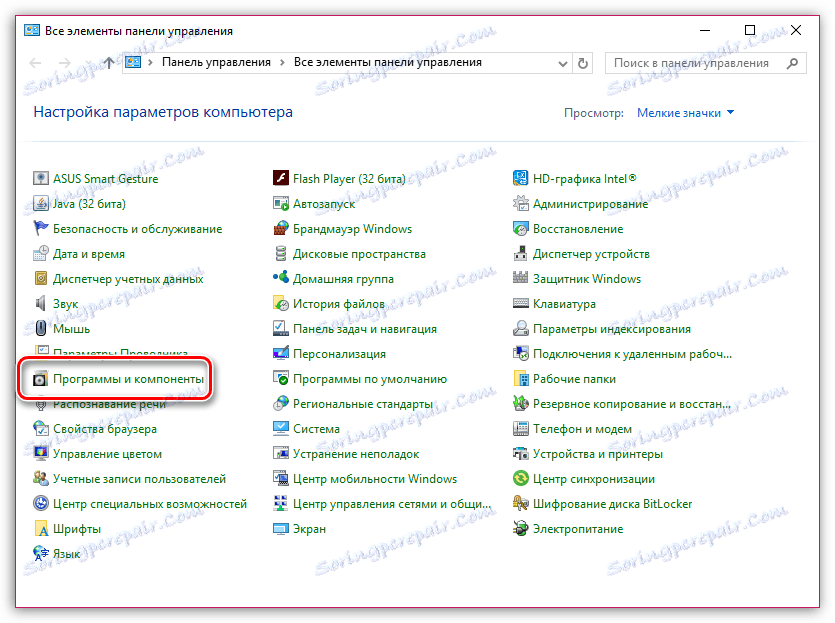
اگر فلش پلیر را در فهرست پیدا کنید، روی آن راست کلیک کرده و «حذف» را انتخاب کنید . نرمافزار حذف را کامل کنید
حالا شما می توانید به طور مستقیم به نصب فلش پلیر خود بروید. شما می توانید آخرین نسخه نرم افزار لازم را از طریق لینک در پایان مقاله دانلود کنید.
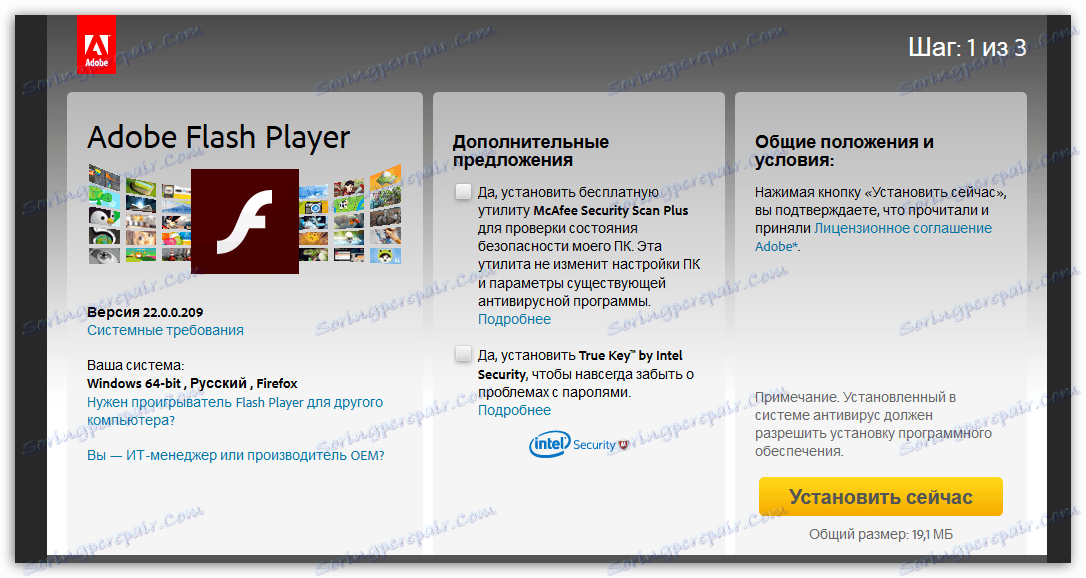
هنگامی که نصب فلش پلیر کامل است، مجددا موزیلا فایرفاکس را دوباره راه اندازی کنید.
دلیل 2: نسخه مرورگر قدیم
بسیاری از کاربران نرمافزار نصب برنامه به روزرسانی را نادیده میگیرند، زیرا با گذشت زمان، مشکلی در کارشان ایجاد میشود.
اگر نیازی جدی برای نگه داشتن یک نسخه قدیمی از موزیلا فایرفاکس در رایانه خود نداشته باشید، مرورگر خود را برای به روز رسانی ها بررسی کنید و اگر نصب شده باشد نصب را انجام دهید.
همچنین ببینید: چگونه برای به روز رسانی مرورگر موزیلا فایرفاکس
دلیل 3: پلاگین فلش پلیر در مرورگر غیر فعال است
و دوباره به فلش پلیر، چون اکثر مشکلات مربوط به عملکرد ویدیو در موزیلا فایرفاکس با آن ارتباط دارد.
در این مورد، ما فعالیت افزونه را در موزیلا فایرفاکس بررسی خواهیم کرد. برای انجام این کار، در گوشه سمت راست بالای مرورگر، بر روی دکمه منو کلیک کنید و در بخش «افزودنیها» در پنجره ای که ظاهر می شود بروید.
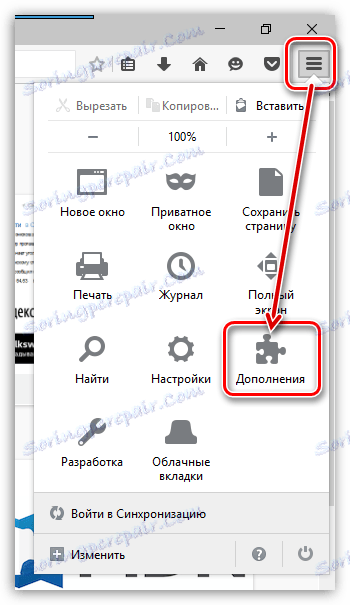
در سمت چپ، به برگه "Plugins" بروید و در سمت راست، کنار "Shockwave Flash"، وضعیت فعالیت را بررسی کنید. اگر گزینه "هرگز روشن نیست" را انتخاب کنید ، آن را به "همیشه روشن" تغییر دهید ، و سپس فایرفاکس را مجددا راه اندازی کنید.
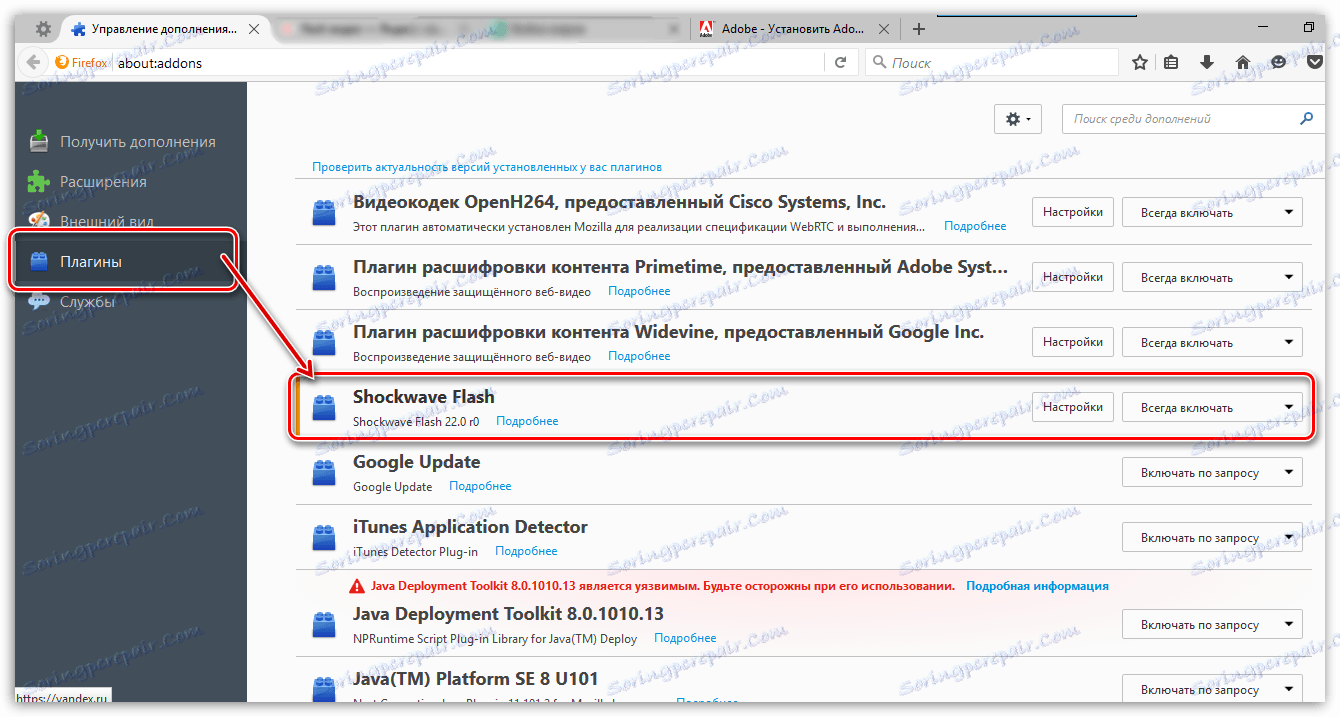
دلیل 4: منازعه افزودنی
در این مورد، ما بررسی خواهیم کرد که آیا افزونه های نصب شده می توانند باعث عدم کارایی ویدیو شوند.
برای انجام این کار، بر روی دکمه منو مرورگر کلیک کنید، و سپس به قسمت «افزودنیها» بروید .
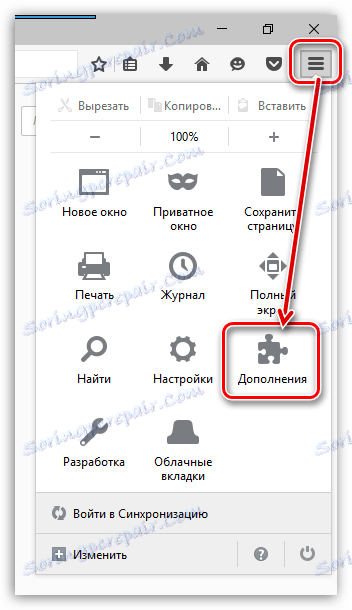
در سمت چپ، تب "Extensions" را باز کنید و سپس حداکثر تمام افزودنیها را غیرفعال کنید و مرورگر را مجددا راه اندازی کنید.
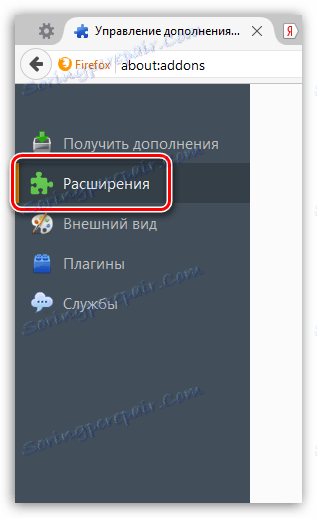
اگر پس از انجام این اقدامات، این ویدیو با موفقیت به دست آورده، شما باید بدانید کدام افزونه باعث مشکل مشابه در موزیلا فایرفاکس شده و سپس آن را حذف کنید.
دلیل 5: ویروس های کامپیوتری
این واقعیت را نادیده نگیرید که مرورگر ناپایدار نتیجه تاثیر بر سیستم عامل ویروس های کامپیوتری است.
شما می توانید برای ویروس ها بر روی کامپیوتر خود یا ضد ویروس خود را بر روی کامپیوتر خود و یا یک ابزار اسکن خاص، به عنوان مثال، Dr.Web CureIt را بررسی کنید .
اگر ویروس ها بر روی کامپیوتر شناسایی شده اند، سیستم را از آنها پاک می کند و سپس ویندوز را مجددا راه اندازی می کند.
دلیل 6: مرورگر ناپایدار
راه حل نهایی برای حل مشکل با ویدیو غیر کار در موزیلا فایرفاکس این است که پیشنهاد کامل نصب مجدد مرورگر را بر روی رایانه خود داشته باشید.
ابتدا باید موزیلا فایرفاکس را حذف کنید. برای انجام این کار، «کنترل پنل» را باز کنید ، حالت نمایش «آیکون های کوچک» را تنظیم کرده و بخش «برنامه ها و ویژگی ها» را انتخاب کنید .
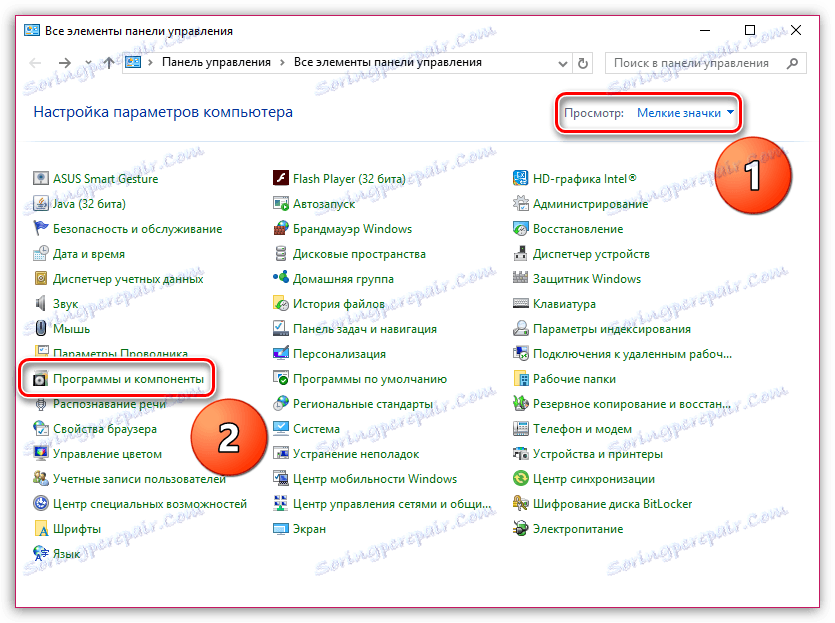
در پنجره ای که باز می شود، بر روی موزیلا فایرفاکس راست کلیک کرده و گزینه "Delete" را انتخاب کنید . برنامه حذف را کامل کنید
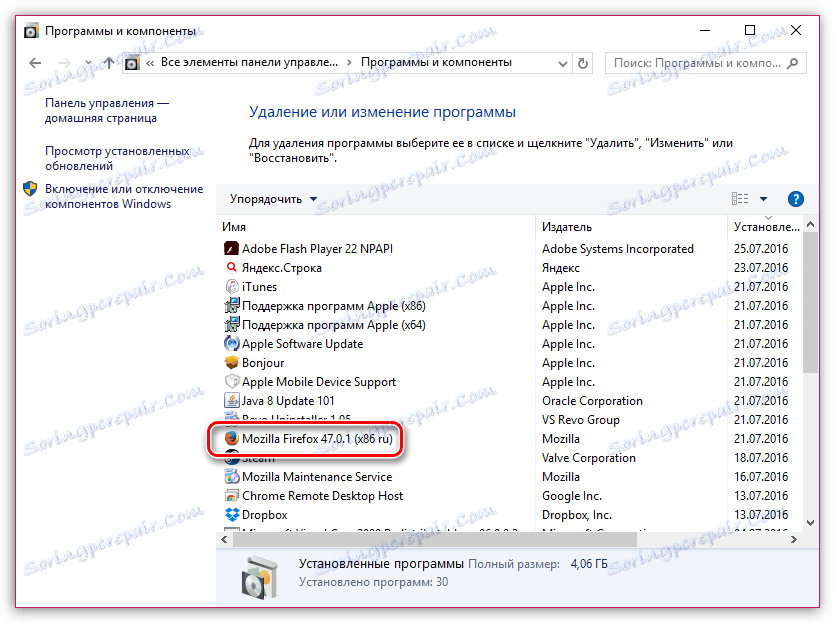
حالا شما باید مرورگر موزیلا فایرفاکس را مجددا نصب کنید، البته، از سایت رسمی توسعه دهنده آن را دانلود کنید.
به عنوان یک قاعده، این نکات ساده در اکثر موارد مشکلات ویدیویی در موزیلا فایرفاکس را از بین می برند. و در نهایت، من می خواهم توجه داشته باشم که برای پخش ویدئو صحیح، یک اتصال پایدار و سریع اینترنت لازم است. در صورتی که دلیل اتصال اینترنت شما باشد، هیچ مرورگری در رایانه شما نمیتواند به راحتی از ویدیوهای آنلاین به شما ارائه دهد.